Lisää File Downloader Safariin iOS 8:lle käyttämällä työnkulkua
Sekalaista / / February 15, 2022
Automaatio, yksi asia, jota jokainen tehokäyttäjä kaipaa, on vihdoin täällä iOS: lle. Toki sellaisia sovelluksia on ollut Käynnistä Center Pro ja Luonnokset mutta toistaiseksi ei ollut suhteellisen helppoa tapaa yhdistää tehtäviä/toimintoja ja luoda työnkulkua. Nyt asianmukaisesti Workflow-nimisen sovelluksen ansiosta se on olemassa.

Olemme jo puhuneet siitä, mikä sovellus on, mitkä työnkulut ovat sisäänrakennettuja, ja miten voit tutkia. Tänään keskitymme luomaan työnkulku, jonka avulla voit noutaa minkä tahansa ladatun tiedoston suoraan Safarista ja tallentaa ne pilvitilille tai lähettää sen paikalliseen sovellukseen.
Kyllä, iOS: lle on saatavilla lataussovelluksia, mutta monet niistä ovat paisuneita huijauksia. Selaimet, kuten Mercury, ovat parempia, mutta miksi turvautua toiseen sovellukseen, kun voit yksinkertaisesti lisätä latausohjelman Safariin?
Workflow on maksullinen sovellus. Se on myynnissä osoitteessa 2,99 dollaria juuri nyt. Ja ennen kuin kysyt, se on täysin sen arvoista. Tämä sovellus säästää kymmeniä dollareita tietyissä sovelluksissa.
Downloader-työnkulun luominen
Ensin meidän on luotava työnkulku tiedostojen lataamiseksi Safarista.
Pikanäppäin: Jos et halua seurata alla olevia ohjeita, avaa vain tämä linkki iOS-laitteellasi ja napsauta Asentaa. The Tiedoston latausohjelma työnkulku tulee näkyviin Suorita työnkulku laajennusvaihtoehto automaattisesti.
Mutta jos haluat tehdä sen manuaalisesti ja oppia, miten Workflow toimii prosessissa, seuraa mukana.
Avaa sovellus ja napauta + -painiketta luodaksesi uuden työnkulun. alkaen Toiminnot valikosta haku Hanki leikepöytä ja vedä se oikealle näytölle.
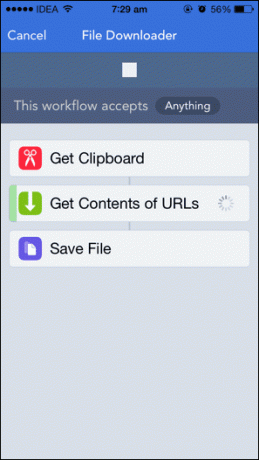
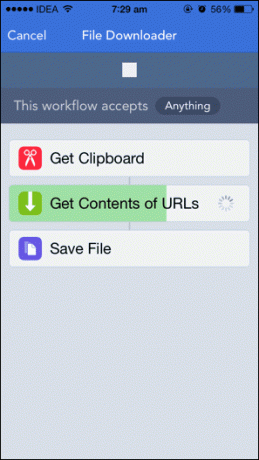
Tee nyt samoin Hanki URL-osoitteiden sisältö ja Tallenna tiedosto.
Tämä viimeinen Tallenna tiedosto -toiminnon avulla voit tallentaa ladatun tiedoston iCloud Driveen tai Dropboxiin. Jos haluat sen sijaan avata ladatun tiedoston yhteensopivassa sovelluksessa, vedä sisään Avaa sisään...
Napauta nyt Gear kuvake, anna työnkululle nimi, valitse kuvake ja josta Tyyppi valitse Toiminnon laajennus.
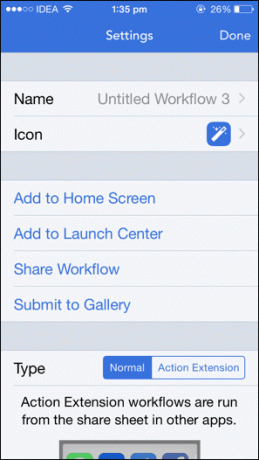

Siirry nyt Safariin ja napauta Jaa -kuvaketta ja pyyhkäise oikealle alapalkissa, napauta Lisää ja ota käyttöön Suorita työnkulku laajennus.
Downloaderin käyttäminen
File Downloader -työnkulku on nyt luotu ja laajennus on aktivoitu. Siirry Safarissa haluamasi tiedoston lataussivulle ja napauta ja pidä alhaalla lopullista latauslinkkiä. Valitse avautuvasta ponnahdusikkunasta Kopio.
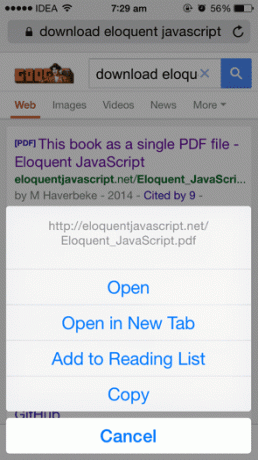

Napauta nyt Jaa -painiketta ja valitse Suorita työnkulku. Kaikki yhteensopivat työnkulut tulevat näkyviin. Valita Tiedoston latausohjelma.

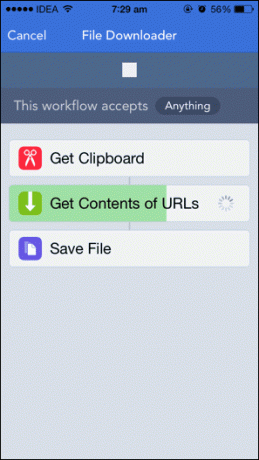
Nyt Workflow-sovellus skannaa leikepöydän, saa latauslinkin ja tiedoston lataamisen aikana näet edistymispalkin Hanki URL-osoitteiden sisältö -osio. Tämän jälkeen iCloud Drive -tiedostovalitsin tai Avaa sisään.. valikko avautuu asetuksistasi riippuen.
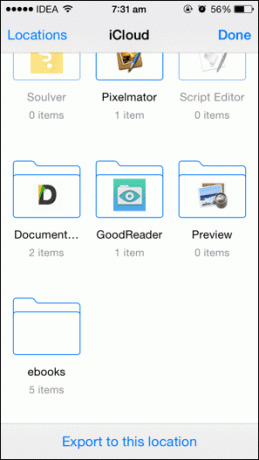
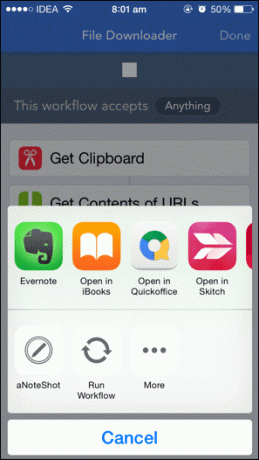
alkaen Sijainnit Document Pickeriin voit lisätä myös Dropboxin. Kun olet päättänyt sijainnin, vie tiedosto sinne ja se tallennetaan.
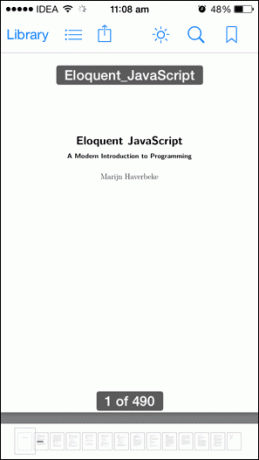
Jos käytät Avaa sisään valikosta, valitse yhteensopiva sovellus, joka avaa tiedoston ja tallentaa paikallisen kopion.
Se siitä. Sinulla on nyt oma Safari-latausohjelmasi.
Mikä on suosikkityönkulkusi?
Kuinka kauan olet käyttänyt Workflow-sovellusta? Oletko luonut oman työnkulkusi? Voit vapaasti jakaa alla olevissa kommenteissa.
Päivitetty viimeksi 03.2.2022
Yllä oleva artikkeli saattaa sisältää kumppanilinkkejä, jotka auttavat tukemaan Guiding Techiä. Se ei kuitenkaan vaikuta toimitukselliseen eheyteemme. Sisältö pysyy puolueettomana ja autenttisena.



